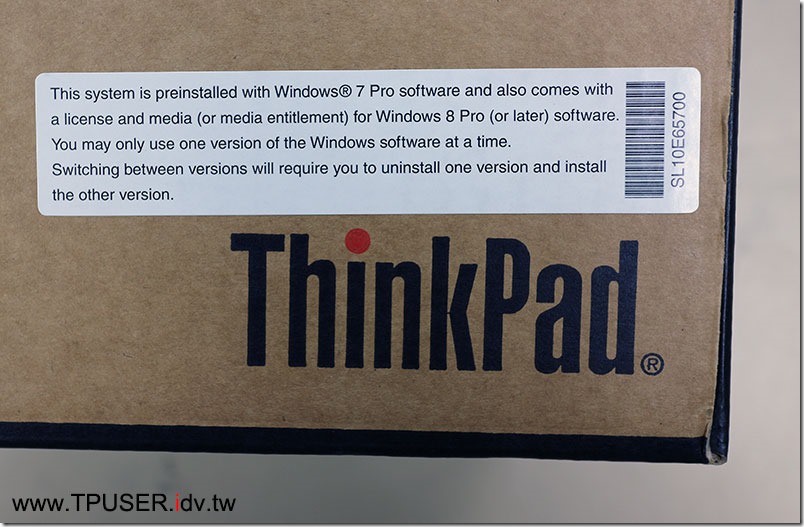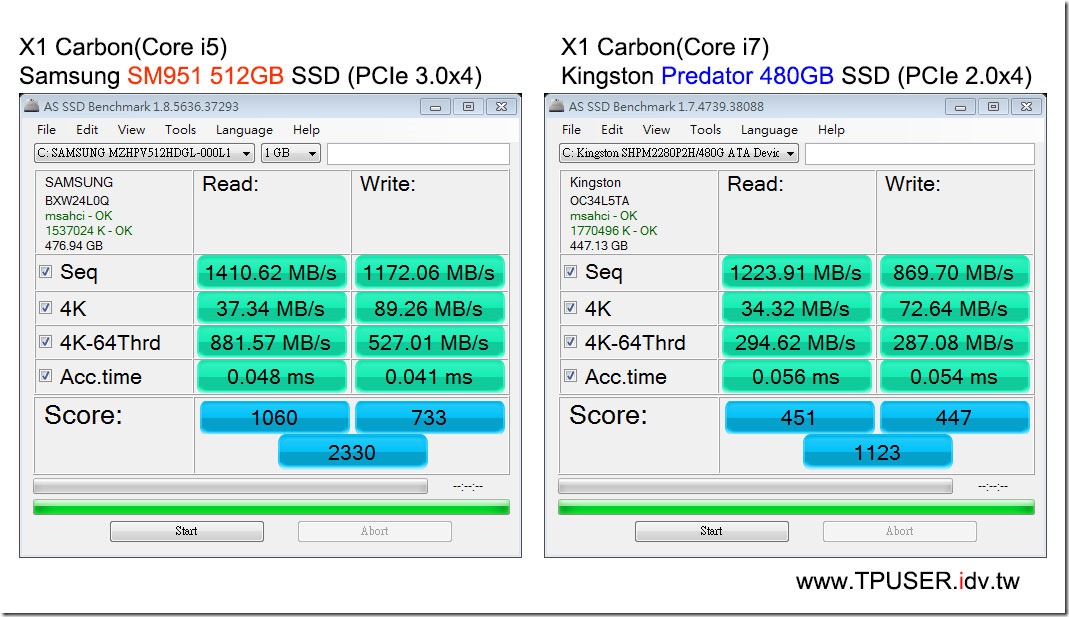▼感謝網友的熱情參與以及原廠的大力幫忙,本站日前舉辦的ThinkPad X1 Carbon團購機終於運抵台灣,其實主機大約兩個多禮拜就建造完畢,反而是周邊配件比較晚到,目前還在等原廠加送的側背包到貨。站長自己訂購了五年保固的X1 Carbon一台以及相關的周邊。

▼主機外箱上特別註明,主機已經預載Windows7 Pro以及Windows 8 Pro的授權與媒體(或索取光碟的權利),實際上包裝盒裡面並沒有內附Windows 8 Pro的還原光碟,如果網友要安裝Windows 8 Pro有兩種方式。第一種是直接跟Lenovo的台灣維修中心借還原光碟來安裝,第二種作法則是到原廠國外網站上登錄主機序號,原廠會直接從國外寄一份正版還原光碟來台灣。站長有上線登記,並收到系統回信,大約一個月會收到。雖然網站宣稱可能需要付運費,但登記完成時都沒有要求站長支付運費。
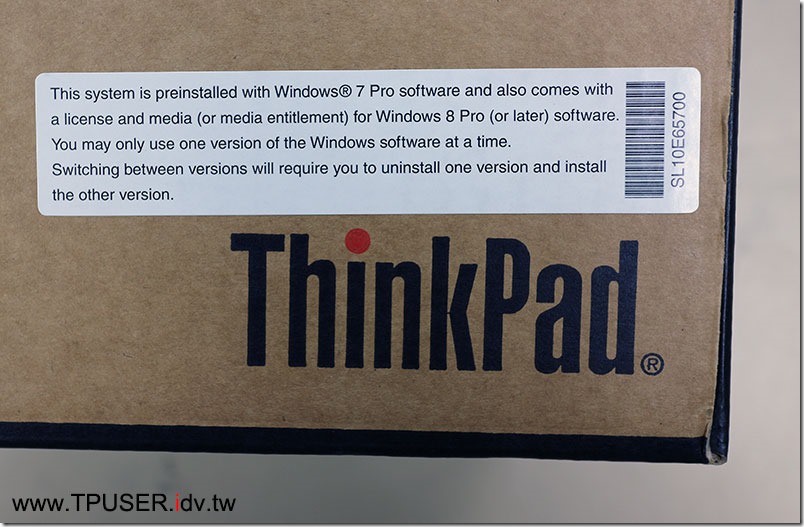
▼開箱之後,其實主機箱子裡內容物就如下圖所示,一台X1 Carbon主機、變壓器、網路接頭轉接線,以及相關說明手冊。關於申請Windows 8 Pro還原光碟的說明手冊也附在裡面。

▼下圖是三種不同的變壓器對照圖。左上方的是X1 Carbon隨機附的變壓器;右上方則是65W的AC旅充;右下方是65W的DC車充。

▼下圖是ThinkPad USB Charging Adapter的特寫。

▼下圖是ThinkPad 14” Fitted Reversible Sleeve內袋的特寫,剛好可以容納X1 Carbon。

▼站長日前幫同事的T440換裝SSD與記憶體,終於見識到傳說中超難開的主機底蓋,相較之下X1 Carbon的底蓋好開許多了,基本上只要把螺絲全部鬆開就可以順利拿起底蓋。不像T440還得用廢棄的信用卡來撐開縫隙。下圖便是本次團購機的重點,支援PCIe 3.0×4規格的Samsung SM951 512GB SSD。

▼站長使用AS SSD Benchmark簡單比對SM951以及日前測試過的Predator SSD成績,結果非常明顯,SM951的總積分高達2330,超越Predator甚多。拜M.2之賜,如今一台超輕薄的14吋筆電也能夠具備SSD讀寫破1GB/s的超強效能,這在以往是很難想像的。
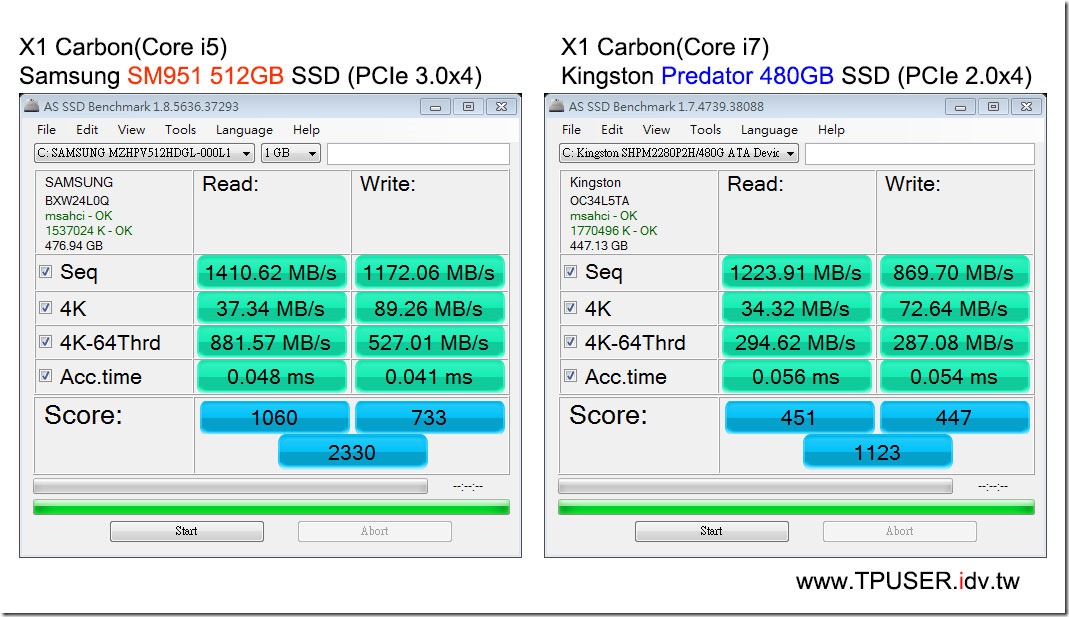
▼站長最後再將先前遠從英國Amazon購入的原廠Gobi5000 4G/LTE網卡安裝到X1 Carbon,不愧是原廠盒裝的,開機完全不會有Error code,也能夠順利讀取中華電信的4G SIM卡並進行無線上網,至此,站長的X1 Carbon「全裝備版」終於大功告成!由於本站的團購均屬非營利性質,如果錯過第一次X1 Carbon團購的網友仍想參加,站長再向原廠爭取最後一次的下單機會,有意願的網友請在6月28日晚上12點前,寄信通知站長(galaxylee@gmail.com),感謝!!!

從ThinkPad X240/T440之後的機種算是一個分水嶺,開始採用「M.2」介面擴充槽,取代X230/T430以前使用的mSATA或PCI Express Mini Card。只是M.2的規格非常多種,而且不同長度、腳位、傳輸協定所對應的功能與用途也有所不同。以最新一代的X250/T450為例,WLAN(WiFi)網卡便是使用2230尺寸的M.2擴充卡,WWAN(3.5G/4G網卡)以及SSD則是使用2242尺寸的M.2擴充卡。這次測試的主角:金士頓HyperX Predator PCIe SSD則是「2280」(寬度22公厘、長度80公厘)規格的M.2 SSD,由於已超過X250/T450的支援長度,因此站長特別商借一台2015年版的X1 Carbon進行測試。
傳統的SSD因使用SATA3(6Gbps)介面,傳輸速率會受到限制而讓效能無法再進一步提升,各大廠紛紛規劃新一代的傳輸介面用來取代行之有年的SATA。其實直接將SSD透過高速PCI Expess擴充槽進行資料傳輸,就像安裝一張顯示卡一樣,的確是直截了當的做法,但此法卻不適用於空間有限的筆記型電腦。雖然在mSATA時代也曾推出捨SATA改用PCIe傳輸的SSD,但當時用途多用於工業電腦,一般筆電無法使用。時至今日,隨著M.2規格的擴充卡開始全面普及,讓支援PCIe高速傳輸的M.2 SSD終於開始成為新時代的效能霸主。
▼感謝台灣金士頓公司特別商借最新推出的HyperX Predator PCIe SSD(文後簡稱Predator),而且還是最高規格的480GB版本!Predator有兩種包裝以及容量,所以共有四種銷售組合。分別是:
- 480GB M.2 SSD + 半高半長轉接卡(HHHL, Half-Height, Half-Length adapter)
- 480GB M.2 SSD,無轉接卡
- 240GB M.2 SSD + 半高半長轉接卡(HHHL, Half-Height, Half-Length adapter)
- 240GB M.2 SSD,無轉接卡
下圖便是Predator 480GB M.2 SSD搭配半高半長轉接卡的全貌。所以Predator的本體其實是一張2280尺寸的M.2 SSD,為了能夠讓桌上型電腦使用,原廠有提供一張M.2轉PCIe的轉接卡。轉接卡也隨包裝提供全高以及半高的矮檔板,方便Mini-ITX等小台主機使用。雖然金士頓提供的HHHL轉接卡看似支援2242/2260/2280/22110四種長度的M.2卡,但只有2280的鎖孔有裝上螺絲底座。HHHL轉接卡採用PCI Express 2.0 x4介面,有效頻寬高達2GB/s,會需要動用到PCIe 2.0 x4便是為了讓讀取速率高達1.4GB/s的Predator能夠充分發揮。

Continue Reading →
話說站長最近雖然仍忙於公司的工作,但仍十分關心ThinkPad的發展。2014年的ThinkPad機種因為取消了小紅點的實體按鍵,導致許多老用戶裹足不前,站長也足足一年沒有再評測過ThinkPad,但對於很多剛接觸ThinkPad的使用者而言,其實有項原廠周邊能見度很低,實際上卻非常管用,站長便想特別介紹。這項周邊對於W/T/X-Series的使用者並無用武之地,如果是2014年的S/E/X1-Series就可派上用場,所以這篇文章希望讓新接觸ThinkPad的網友,有機會了解原廠周邊的特色與用處。
這次要介紹的主角是ThinkPad專用的「OneLink Dock」擴充基座。ThinkPad的W/T/X-Series多年來都支援傳統的擴充船塢(Docking Station),或是整線器(Port Replicator),此類設備的用途是基於商務使用者的需求而發展出來的。很多人習慣將筆記型電腦當主力電腦使用,但受限於螢幕尺寸,以及指向裝置(觸控板、小紅點等)畢竟沒有滑鼠好用,因此使用者回到辦公桌時,有時候會外接大尺寸螢幕、鍵盤、滑鼠,或是RJ45網路線等,但要離開辦公室時,又必須將這些周邊的連線拔除,非常費事、費時。透過整線器(Port Replicator)或是Docking Station,先將所需的線材通通接在上面,筆記型電腦只需要從底座上脫離,便可輕鬆帶走。
Continue Reading →
現在的mSATA SSD普及率越來越高,許多筆電的使用者也紛紛加裝mSATA SSD當作開機碟,或是供安裝第二套作業系統之用。相形之下,2008年間使用在筆記型電腦的1.8吋硬碟或SSD已經從主流機種規格上消失了,但當年採用1.8吋SSD/HDD規格的X300-Series以及T400s-Series,迄今仍有許多主機繼續服役中。然而,採用1.8吋SSD/HDD的主機如果想更換更大容量的儲存媒體,現在大概只能考慮SSD,因為各大硬碟廠紛紛停產1.8吋的硬碟(其中一個原因是iPad也捨硬碟改用快閃記憶體了)。1.8吋的SSD雖然Intel還在持續生產,但坊間很難買到盒裝的公司貨,其他SSD廠商也陸續退出1.8吋的SSD行列,因此採用1.8吋SSD/HDD規格的筆電使用者如果要換裝128GB以上容量的SSD,不僅選擇性很少,價格甚至比同容量的mSATA SSD還要貴。
去年站長在網友的提醒之下,才得知原來Addonics公司有生產一種特殊的轉卡,就是能將mSATA的SSD轉換成1.8吋規格!換言之只要購入mSATA SSD,就可以套用在採用1.8吋SSD規格的筆電上面,讓X300-Series以及T400s-Series比較不用擔心後續SSD升級的問題。這產品的全名是「1.8" mSATA – micro SATA adapter」,簡稱1.8" mSATA Adapter。站長到Addonics公司網站查看時,發現價格不貴,才22.95美金,而且可以運送至臺灣。只是如下圖所示,國際運費其實比轉卡本身還要貴!光運費就要26.78美元,所以站長全部花了49.73美元,約折合現在的新台幣1500元(當時買的台幣金額更高)。可惜這張轉卡在臺灣沒有人引進,所以必須負擔比本體還貴的運費。

Continue Reading →
話說站長在辦公室裡近幾年都採用ThinkPad擔任工作機,日前所使用的ThinkPad R61也已經服役滿四年了,隨著應用程式的複雜化以及檔案格式越來越複雜,近一年來已頗感處理效能開始不敷使用。R61的作業系統其實是站長在2007年先以手動方式安裝在T61,然後將硬碟直接換裝到R61上面,因為T61跟R61的硬體架構幾乎一樣,所以硬碟裝上去之後就可以直接進入Windows XP,算是「無縫接軌」。但是站長當年為了打造出符合公司內部OA環境下的作業系統環境,花了兩天兩夜才安裝完成。為了避開許多軟體上的「地雷」。例如先前公司的某些網站不但僅支援IE6,而且還必須使用「微軟的JAVA」,但當時都已經出到WinXP SP2了,內建的JAVA都改成SUN的版本,為了這項限制,站長特地找出第一版的WinXP安裝光碟片(沒有整合SP1或SP2),總算確保有「最純」的IE6跟微軟JAVA。
很快地,五年一下子就過去了,公司的網站也開始陸續支援IE8(嘿嘿~~用IE9開啟還不保證相容性呢…|||),站長便想順便換一台新的工作機。既然要換新機,那當然要滿足效能上的新需求了。由於家裡使用的桌上型電腦是採用六核心的Intel Core i7 X980,便希望辦公室的新筆電至少能擁有實體四核心的運算能力。2012年的ThinkPad Classic只有在15.6吋的機種才提供四核心處理器,反倒是ThinkPad Edge 在14吋的E430便可提供四核心處理器,不用買到15.6吋的E530,但Edge系列無法支援Docking,因此站長便不考慮了。最後站長決定購入W530。

Continue Reading →
[著者:oiko]
因為諸多優點,ThinkPad X220已經變成筆者主力工作機,用到現在為止,如果要抱怨X220有什麼不方便的地方,那大概是只能安裝7mm的硬碟或SSD。雖然因為機體剛性與鍵盤的穩固性考量,X220內部採用框架設計的機械架構,無形中壓縮硬碟安裝空間。在不加厚機體的前提下,就只能提供7mm厚度的硬碟空間,這是一個可以被理解的設計取捨。不過目前7mm厚度的硬碟或SSD,選擇性還是不夠多,很多時候你看到SSD特價了,卻只能看著價錢乾瞪眼,因為自己的X220無法安裝,這時候最讓人扼腕。
▼擴充底座是ThinkPad賣點之一,雖然X220內建的硬碟槽只能安裝7mm厚度硬碟或SSD,但藉由擴充底座搭配Ultrabay硬碟轉接盒,就能在X220上使用9.5mm的SSD。

Continue Reading →